Spotify Continua a disconnettermi: come risolverlo
Era l'ultima mossa che mi aspettavo. Capisco che ci sono molti bug, tuttavia, quando Spotify continua a disconnettermi mi aspetto che mi infastidisca. Come membro a pagamento, non è pensato per apparire regolarmente. Dovrei essere autorizzato a connettermi Spotify senza nemmeno problemi.
Ok, la notizia positiva è che ho notato alcune soluzioni al Spotify problema che mi lascia disconnesso. L'articolo discuterà molte di queste soluzioni comprovate e vere. Che cosa hai intenzione di fare se Spotify continua a disconnettermi?
Potresti voler trovare un metodo ottimale per il problema su diversi siti, gruppi comprese le app mobili, e successivamente seguire metodicamente tutte le alternative proposte.
Supererai il tuo problema dopo questo? Poiché sei qui, non puoi accedere a Spotify correttamente. Anche in realtà,"Spotify continua a disconnettermi è una cosa significativa per diversi motivi.
Ecco le opzioni essenziali e popolari per risolvere il problema. (Potresti riscontrare il problema che Spotify non funziona. Abbiamo offerto una guida per risolvere il problema. Puoi dare un'occhiata.)
Contenuto dell'articolo Parte 1. Perché Spotify Continua a disconnettermi?Parte 2. Come faccio a smettere Spotify Continua a disconnettermi Problema?Parte 3. Sommario
Parte 1. Perché Spotify Continua a disconnettermi?
Quindi, se riscontri questo tipo di problema, quali sono le cose che devi fare? Il problema Spotify continua La disconnessione è così normale che devi trovare alcune cose online per risolvere il problema.
Normalmente, devi cambiarlo o anche solo guardare su Internet per vedere cosa stanno vivendo gli altri. Anche se alcune delle alternative che hanno messo a disposizione non si sono dimostrate vere, questo potrebbe richiedere molto tempo per verificare subito l'alternativa. Per dimostrarlo ti forniremo i migliori rimedi qui per te che sono protetti per aiutare al 100%. Cominciamo tutti adesso.
Malfunzionamento del codice:
In determinate situazioni, le password che stai utilizzando per il Spotify l'account potrebbe non essere legalmente registrato nel database. Tuttavia, un modo intelligente per superare questo problema è semplicemente ripristinare il tuo account e verificare se risolve il problema Spotify continua a disconnettermi.
Registrato ad altri gadget:
Quando Spotify continua a disconnettermi, questo forse avrebbe collegato il nome utente a varie app e questo problema è la causa a causa dell'account che ha firmato diversi sistemi operativi.
Software di manutenzione del sistema:
Quando hai abilitato i prodotti per la pulizia del dispositivo o il miglioramento del software sul tuo dispositivo cellulare, potresti essere in grado di risolvere questo problema tramite il tuo dispositivo mobile. Pertanto si suggerisce di disabilitare e allegare un'opzione per Spotify in qualsiasi tipo di processo.
Antiquato Spotify Pacchetto software:
A volte in alcuni casi, il Spotify il programma potrebbe essere scaduto o non aggiornato con il tuo computer e come risultato del Spotify continua a disconnettermi problema, è attivato. Pertanto si consiglia di provare ad aggiornare questo software per verificare se risolve il problema.
Ora, poiché avremmo stabilito molti dei fattori più critici, dovremmo entrare nell'applicazione efficace delle sue riparazioni. Se hai già ricevuto questo messaggio preoccupante e prima di continuare con qualsiasi grande soluzione, prendi un metodo rapido che può davvero aiutare alcuni clienti a rimuovere questo problema con il loro sistema.
Una volta riscontrato questo problema, ti suggeriamo di passare a un altro programma e tornare a Spotify dopo pochi minuti. L'alternativa più semplice a questo problema ha dimostrato di farlo.
Parte 2. Come faccio a smettere Spotify Continua a disconnettermi Problema?
Ecco alcune delle correzioni comuni quando Spotify continua a disconnettermi. Puoi fare questa soluzione.
Fermare Spotify Continua a disconnettermi: modificata la password
- Apri il tuo motore di ricerca preferito, quindi passa alla pagina web online di Spotify.
- Seleziona la scheda "Accedi" e reinserisci con cautela tutte le altre certificazioni per registrarti nel profilo.
- Quindi dalla barra laterale di sinistra, accedi a "Cambia password" e inserisci la password "Attuale" o "Nuova" nel campo di input selezionato.
- Seleziona la scheda "Imposta nuova password" che salverà le modifiche e accedi nuovamente al profilo per confermare quando il problema è stato già corretto.
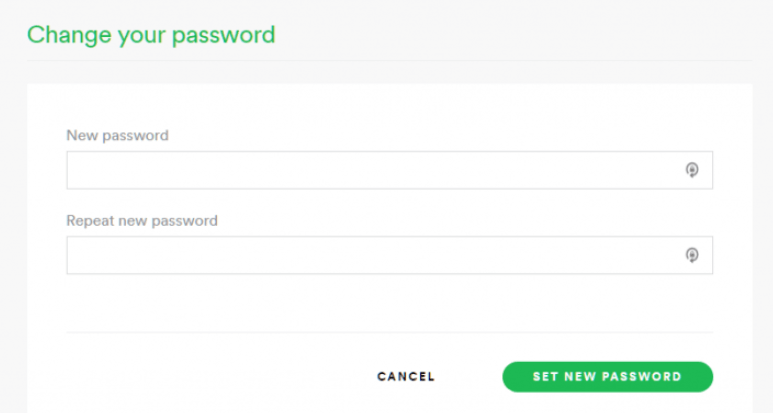
Fermare Spotify Continua a disconnettermi: registrati per altre macchine
- Apri il tuo nuovo motore di ricerca preferito, quindi vai al sito principale di Spotify.
- Seleziona la scheda "Login" e compila correttamente il tuo accredito per accedere al profilo.
- Ora nella colonna più a sinistra, vai alla sezione "Panoramica account", quindi scorri verso il basso per trovare la categoria "Esci ovunque".
- All'interno di questa categoria, identifica o seleziona la scheda "Esci ovunque" per uscire con qualsiasi gadget a cui ti sei già registrato.
- Quindi avviare il Spotify programma quindi accedi al profilo e verifica se il problema ora è a posto.
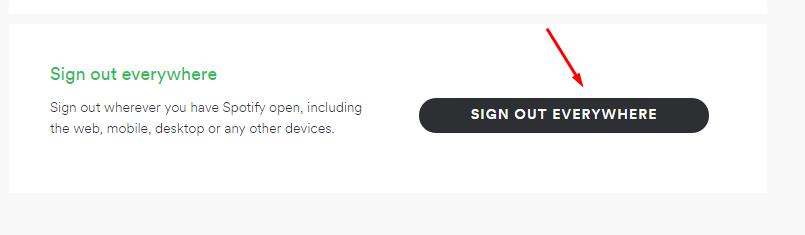
Fermare Spotify Continua a disconnettermi: elimina il software di pulizia per il dispositivo
- Fare clic su "Tasto Windows più I" sulla tastiera per avviare la finestra di dialogo Esegui e verificare la presenza di "appwiz.cpl".
- Fai clic con il pulsante destro del mouse con qualsiasi programma di pulizia del dispositivo montato sul tuo computer, come PowerMyMac, e altro, quindi scegli Disinstalla" per eliminarlo completamente.
- Quando il programma è stato effettivamente rimosso, attivare Spotify per confermare quando il problema di logout è stato risolto.
Fermare Spotify Continua a disconnettermi: Disabilita Spotify Configurazioni e cache
- Per avviare la schermata "Terminale", fai clic contemporaneamente sui pulsanti "Ctrl + Alt + T" sulla tastiera.
- Ora applica gli ordini seguenti contemporaneamente per disinstallare Spotify comprese le configurazioni della cache sul dispositivo:
rm -rf ~/.config/Clementina/Spotify-impostazioni/
rm -rf ~/.config/Clementina/Spotify-
- Dopo aver rimosso questi dati, accedi a Spotify per verificare semplicemente se il problema è stato risolto.
Fermare Spotify Continua a disconnettermi: aggiorna il tuo Spotify su Smartphone
Android:
- Avvia il pulsante "Play Store" sul tuo smartphone, quindi controlla "Spotify"
- Ora premi il tasto "Aggiorna" per aggiornare l'invio.
- Riconosci: che questo pulsante sarebbe accessibile solo in caso di un nuovo aggiornamento di Spotify sarà fuori.
Utenti dell'iPhone:
- Sfoglia l'Application Shop, quindi scegli la funzione "Aggiornamenti".
- Tocca il tasto "Aggiorna" oltre a Spotify applicazione per scaricare l'aggiornamento.
- Ricorda: che questa opzione verrebbe attivata solo con un nuovo aggiornamento di Spotify è già uscito.
Fermare Spotify Continua a disconnettermi: Spotify per reinstallare
Per gli utenti di Windows:
- Fai clic sui tasti "Windows + I" sulla tastiera per abilitare "Impostazioni", quindi passa a "App".
- Principalmente dalla barra laterale sinistra, premi la sezione "App e funzionalità", quindi inserisci "Spotify" in tutto il campo di ricerca sul lato destro del browser.
- Elimina la "versione Windows" e la "versione desktop" per Spotify che sono già stati caricati in memoria.
- Una volta scollegato, apri il browser sul tuo dispositivo quindi accedi Spotify da esso ora.
- Fare doppio clic sul documento di archivio estratto, quindi seguire i passaggi indicati per la sostituzione Spotify sul dispositivo.
- Basta accedere al Spotify profilo utente e verificare se il problema persiste.
Per utenti Mac:
- Sempre dal menu che si trova in cima alla prima pagina, cliccare su "Spotify" quindi seleziona "Esci Spotify."
- Quindi attiva la funzione Vai" all'interno del pannello superiore della sua finestra, quindi seleziona "Applicazioni".
- Con lo schermo destro, trova e fai clic con il pulsante destro del mouse Spotify quindi seleziona "Sposta nel cestino".
- Da un computer, seleziona la funzione Vai" nel menu principale dello schermo, quindi seleziona "Vai alla cartella".
- Basta spostarsi uno per uno attraverso le direzioni corrispondenti e cercare praticamente qualsiasi inibitoria e attività che potrebbe essere essenziale per verificare Spotify nel Computer.
~Libreria/Supporto per le applicazioni/Spotify
~Libreria/Stato applicazione salvata/com.spotify.client.savedState
~Libreria/Cache/com.spotify.installatore
~Libreria/Cache/com.spotify.cliente
~Libreria/Preferenze/com.spotify.cliente. Plista
~Libreria/Preferenze/com.spotify.helper.plist
~Libreria/LaunchAgents/com.spotify.assistente web.
- Quando viene identificato un file dannoso per disinstallarlo, installare il software Spotify ancora una volta sul Mac e confermalo Spotify ti firma correttamente dal tuo profilo.
Per i possessori di Android:
- Avvia il pulsante "Play Store" dal tuo smartphone, quindi controlla "Spotify"
- Quindi premere il tasto Canc per rimuovere il programma.
- Una volta che l'applicazione è stata già eliminata, sul telefono viene visualizzato il messaggio "Installa". Tocca il tasto per scaricare e installare Spotify dal tuo cellulare, quindi conferma quando il problema è già risolto.
Utenti dell'iPhone:
- Fare clic su quindi tenere alcune applicazioni in modo casuale sulla schermata principale prima che tutte le applicazioni inizino a solleticare.
- Quindi seleziona "Spotify" applicazione e successivamente seleziona "Elimina"
- Finché il programma viene rimosso, fai clic sul pulsante Home per iniziare la ricerca "App Store".
- Quindi controlla "Spotify" quindi attivalo sul dispositivo, quindi accedi al profilo utente una volta scaricata l'applicazione.
Fermare Spotify Continua a disconnettermi: soluzione per lo smartwatch Fitbit Versa 2
- Quando si è verificato un errore di logout durante l'utilizzo Spotify con lo smartwatch Fitbit Versa 2, la prima e unica opzione che è stata confermata per farti superare questa situazione sarebbe quella di accedere al tuo dispositivo mobile cellulare e accedere al Spotify conto attraverso questo. Disconnettersi nuovamente e accedere tramite il Spotify molto probabilmente il telefono risolverà questo problema sul tuo dispositivo.
Fermare Spotify Continua a disconnettermi: Carica Spotify Tracce in file MP3
Ma se sei un "Spotify Premium", puoi scaricare comodamente tutto o brani in forma crittografata. Quando stai utilizzando Spotify gratuito, apri il browser quindi installa il TunesFun Spotify Music Converter. Non tutti possono accedere al Spotify Modalità offline poiché è esclusivo per gli utenti a pagamento.
Gli abbonati gratuiti sono limitati all'ascolto Spotify Musica in linea. Questo è il motivo per cui il TunesFun Spotify Music Converter arriverà oggi. Ciò consente a tutto il Spotify persone scarica i loro brani preferiti e crea una playlist. Durante il download, puoi connetterti a tutti Spotify contenuto offline in particolare se non stai utilizzando a Spotify Abbonamento a pagamento.
Fare doppio clic sui documenti di configurazione installati, quindi adottare con una procedura per completare l'applicazione.
1. Scarica e installa il TunesFun Spotify Music Converter sul dispositivo.
2. Avviare il programma facendo clic sull'applicazione.
3. Copia il file URL e incollalo nella casella di conversione dell'applicazione.

4. Scegli il formato MP3 per scaricare e caricare nuovi brani.

5. Avviare la conversione facendo clic sul pulsante di conversione situato sul lato sinistro del display.

6. Conferma e salva il file al termine.
Questi sono i modi per risolverlo quando Spotify continua a disconnettermi.
Parte 3. Sommario
Le modifiche vengono apportate ogni volta Spotify continua a disconnettermi accidentalmente. Sì, lo capiamo. Sarai irritato al punto da arrabbiarti per quel tipo di problema specifico.
Sebbene ci siano soluzioni a questo problema. Siamo onesti, visto che hai usato il file TunesFun Spotify Music Converter, non hanno mai dovuto affrontare le difficoltà.
Applicare fino al punto che non avresti dovuto attaccare solo con il Spotify piano che hai pagato. Certo, abbiamo addebitato il TunesFun Spotify Music Converter, ed è solo un addebito una tantum. Rispetto a Spotifycanone di abbonamento, possiamo risparmiare solo alcuni con TunesFun Spotify Music Converter.
Se hai già avuto questo problema? Come hai risolto il problema? Si prega di condividere eventuali suggerimenti e tecniche per gli utenti.
Lascia un commento